今回は、
- Androidのトークバック機能での耳読書が使いづらいこと
- それを対処した方法
について書いていきたいと思います。
もくじ
iphoneからAndroidに乗り換えたら、耳読しづらすぎた
最近、iPhoneからAndroidに乗り換えたんですね。
そこで1番困ったこと。。
それは、耳読のしづらさ。
Androidはトークバック機能を使えば耳読できる
iPhoneには、「テキスト読み上げ」という機能があります。
画面に表示された文章を読み上げてくれる大変便利な機能です。
これを活用すると、たとえば、ネット上の記事やメモアプリなどに自分で書いた文章も読み上げてくれますし、
電子書籍の文字も当然読み上げてくれます。
なので、この「テキスト読み上げ」さえあれば、わざわざオーディオブックサービスを利用せずとも、耳で読書(耳読)することが可能ーーという一部の読書家にとっては欠かせない便利な機能なのです。
私は長らくこの「テキスト読み上げ機能」を使って耳読をしていました。
ーーが、Androidで同じようなことをすると、めちゃくちゃやりづらかった!
Androidトークバック機能の使いづらい
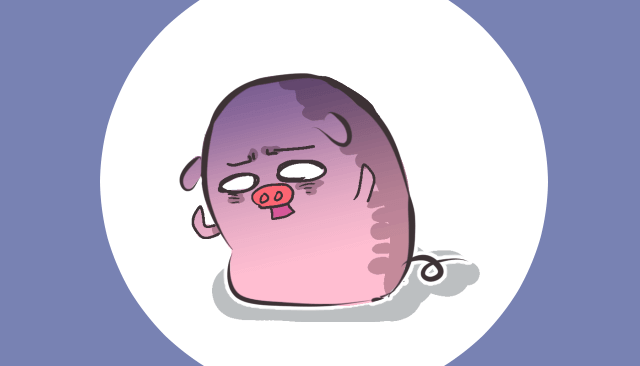
Androidにも、iPhoneの「テキスト読み上げ」と同じような機能があります。
それが、トークバック機能というものです。
このトークバック機能をONにすると、iPhoneと同じように画面に表示されているテキストを読み上げてくれます。
Androidトークバック機能のデメリット
しかし、何度も書いたように、このトークバック機能はめちゃくちゃ使いづらいのです。
その理由は、下記の3つ。
①トークバック機能を立ち上げるのが面倒くさい
まず、そもそもトークバック機能を立ち上げるのが面倒なこと。
トークバック機能をONにするには、2つの方法があります。
それは
- 【設定】から入ってONにする
- 【音量ボタン】の同時押しでONにする
(わざわざ設定からONにするのは面倒なので)
私は②の【音量ボタン】2つの同時押しする方法をしているのですが、
この同時押しがすごく面倒。
当たり前ですよね。
音量ボタンは同時押しするために作られてるわけじゃありませんから。

②ボタンを押しても反応しない
それに、同時押ししても、うまく反応しないときもあります。
片方だけしか認識されてなくて、トークバック機能をオンにするどころか、ただ音量を上げ下げするだけになったりとか。
何回押しても反応しないときは、イライラがマックスになります。
③必要ない場所も読まれる
うまくいってトークバック機能にできたとしても、変な風に画面をタッチしてしまうと、まったく関係のない箇所がよまれたりします。
たとえば、電子書籍でいうと、本の内容ではなく、タイトルや著者名などを読みあげられたり。。
せっかく文章を読んでくれている最中でも、誤って音量ボタンを触ってしまうと、中断されてしまいます。
その上、「音量を上げます」というような声も入ってしまいます。
つまり、トークバック機能をONにしている時は、むやみに画面やボタンを触ることができない。
万が一触ってしまったら、中断される。
という悪循環になってしまうのです。
②イイ感じに一時停止や再生ができない
それに、iPhoneと違い、ショートカットの再生ボタンがありません。
▼これ
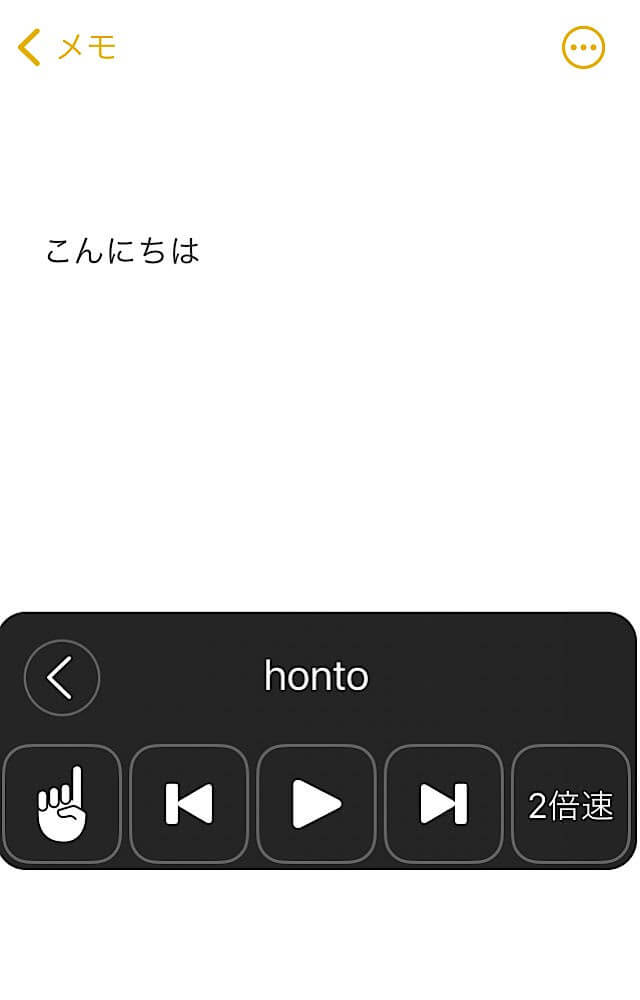
なので、いい感じに
- 【再生】
- 【一時停止】
- 【倍速】
の設定もできないのです。
ですから、『読みあげるスピード』の設定も、
Androidは、わざわざ【トークバック設定】にまでいかなければいけないですし
【一時停止・再生】も簡単にはできないのです。

Androidのトークバック機能はやめた

こんな感じなので、Androidのトークバック機能で耳読は本当に大変です。
なので、私はトークバック機能を使うのをやめました。
今現在は、次の2つの方法で耳読をしています。
Androidのトークバックが使いづらいときの対処法
私がやっている2つの方法はこれ。
- オーディオブックサービスを使う
- 古いiPhoneの活用
①オーディオブックサービスを活用する

最近は、Amazonオーディブルやaudiobook.jp などの![]() オーディオブックサービスを以前よりも利用しています。
オーディオブックサービスを以前よりも利用しています。
オーディオブックサービスのイヤだった点は、あまりに大衆向けーーようは売れやすい本しか配信されてないことだったのですが、
年々、種類が充実してきて、以前はなかったようなマイナーな書籍も配信され始めています。
それにやはり、プロの声優さんが読んでいるだけあって、めちゃくちゃ聴き取りやすいです。
わざわざお金を払う理由
とはいえ、耳読のサービスがある中、わざわざスマホの読み上げ機能を利用するのは、
主に「節約のため」ですよね。
(あとは、オーディオブックサービスでは売られていない本を耳読したいとか。)
Amazonオーディブルだって、安くて一冊1500円。高いものは5000円くらいしたりします。
多読する人ほど、一冊にそれほどお金をかけられない!
ーー私もそう思っていました。
でも正直、「テキスト読み上げ機能」はものすごく便利な反面、
頭に入りづらくないですか。
結局、同じところを何回も巻き戻して聴いたり、あとで文章を目で読んだり。
そもそも内容を忘れてしまったり。
私はそういうことが何度も何度もありました。
なので、「それなら多少お金をかけてでも、耳読のサービスを利用したほうがいいな」という考えに至り、
今はAmazonオーディブルを主に利用しています。
もちろん、「読む数が減った」というデメリットもありますが、
やみくもにいろんな本をうわべだけ読んでいた頃よりは、断然、本の内容が頭に残るようになりました。

②古いiPhoneを活用する

もう一つは、古いiPhoneを活用すること。
耳読する間だけは、古いiPhoneを活用するということもしています。
やはりiPhoneの読み上げ機能は、使いやすいです。
ただ、iOSのバージョンアップができない・サポート期間が終了した端末は、アプリが利用できない可能性もありますので、
現役世代の端末を持っている方のみの活用方法となります。
持っていなければ、中古などでiPhone端末を購入する手もあります。

おわりに
Androidのトークバック機能が使いづらいときは、
①オーディオブックサービス
②古いiPhoneの活用する
ですね。
目新しくもなんでもないかもしれませんが、活用してみてください。
ちなみに私の一番使っている耳読サービスは、Amazonオーディブルです。
※追記 2022.03.11
最近ではaudiobookをかなり利用しています。
オーディブルとは違い、聴き放題プランがあるので月1000円以下で何冊も聴くことができるからです。
たしかにまだまだ種類は少ないですが、(audiobookを)初めて使った2年前に比べるとかなり増えました。
昔は「このラインナップで聴き放題か。古いマイナーな本ばかりだなあ」と思っていましたが、
今は新しいメジャーな本も増えてきましたし、いい意味でおもしろいマイナー本を見つけることもできます。
昔チェックして残念に思った人もぜひ。
>>オーディオブック配信サービス - audiobook.jp
